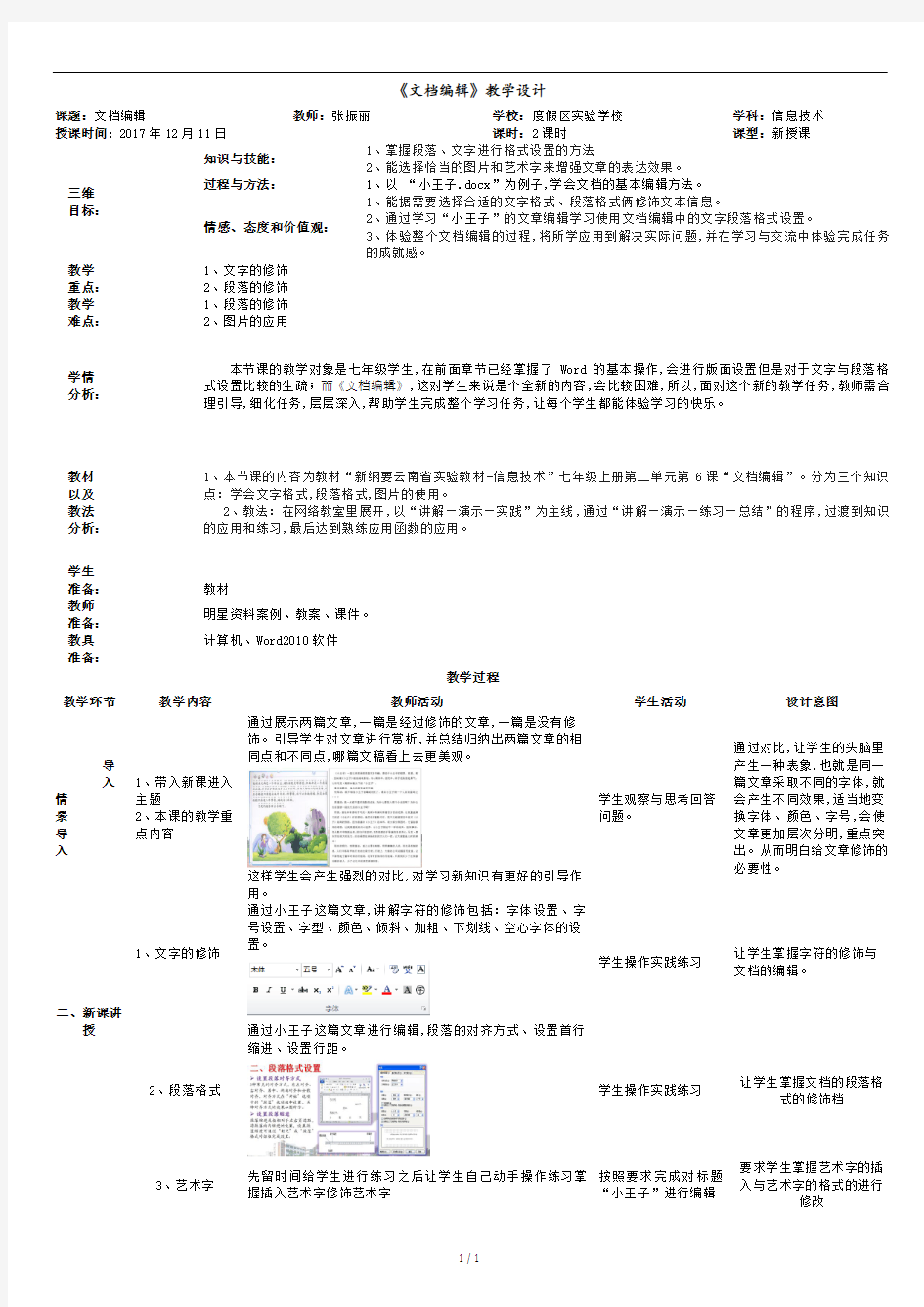
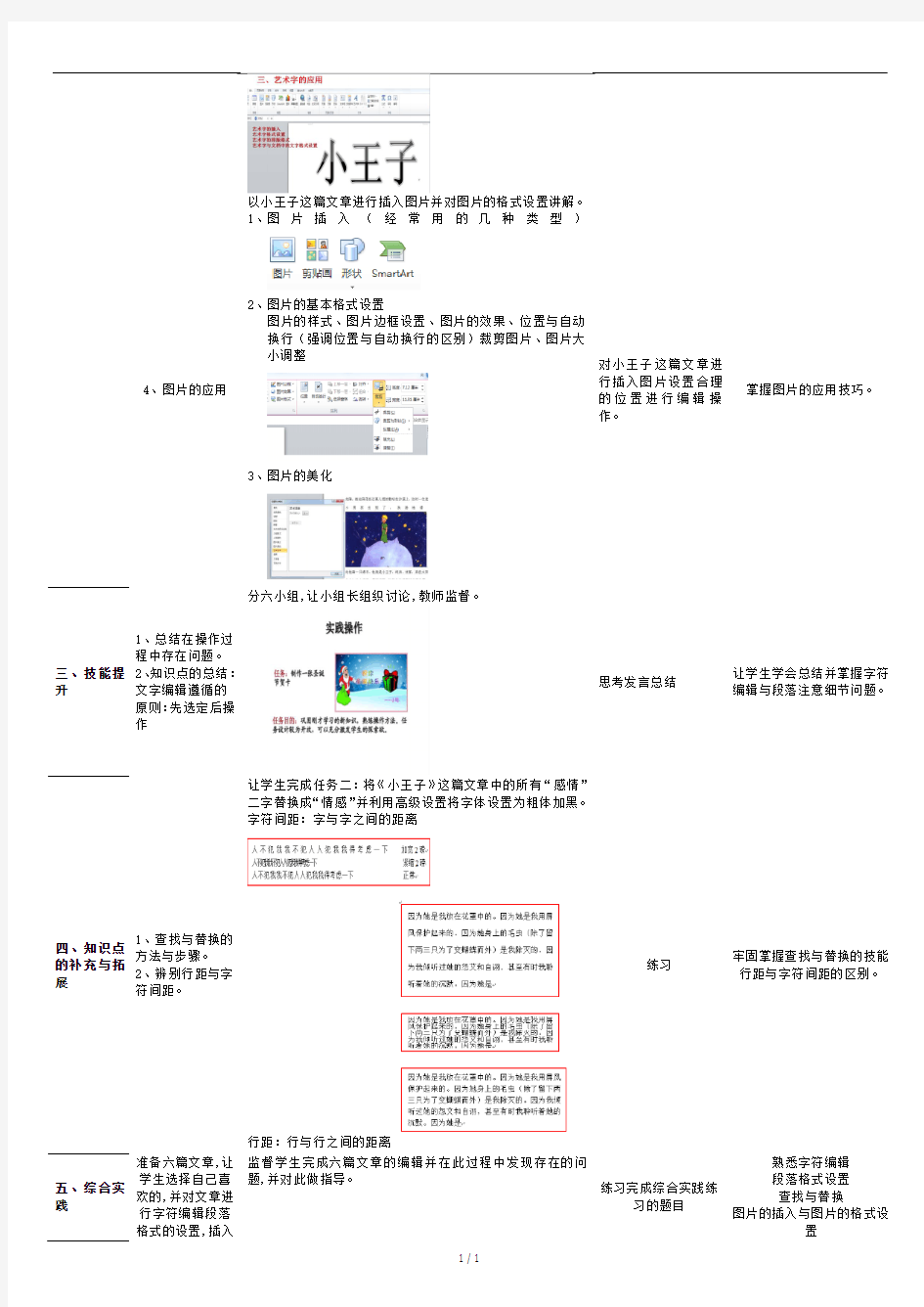
《文档编辑》教学设计
课题:文档编辑教师:张振丽学校:度假区实验学校学科:信息技术授课时间:2017年12月11日课时:2课时课型:新授课
三维目标:知识与技能:
1、掌握段落、文字进行格式设置的方法
2、能选择恰当的图片和艺术字来增强文章的表达效果。
过程与方法:1、以“小王子.docx”为例子,学会文档的基本编辑方法。
情感、态度和价值观:
1、能据需要选择合适的文字格式、段落格式俩修饰文本信息。
2、通过学习“小王子”的文章编辑学习使用文档编辑中的文字段落格式设置。
3、体验整个文档编辑的过程,将所学应用到解决实际问题,并在学习与交流中体验完成任务
的成就感。
教学重点:1、文字的修饰
2、段落的修饰
教学难点:1、段落的修饰
2、图片的应用
学情分析:
本节课的教学对象是七年级学生,在前面章节已经掌握了Word的基本操作,会进行版面设置但是对于文字与段落格式设置比较的生疏;而《文档编辑》,这对学生来说是个全新的内容,会比较困难,所以,面对这个新的教学任务,教师需合理引导,细化任务,层层深入,帮助学生完成整个学习任务,让每个学生都能体验学习的快乐。
教材以及教法分析:1、本节课的内容为教材“新纲要云南省实验教材-信息技术”七年级上册第二单元第6课“文档编辑”。分为三个知识点:学会文字格式,段落格式,图片的使用。
2、教法:在网络教室里展开,以“讲解—演示—实践”为主线,通过“讲解—演示—练习—总结”的程序,过渡到知识的应用和练习,最后达到熟练应用函数的应用。
学生
准备:教材
教师
准备:
明星资料案例、教案、课件。
教具
准备:
计算机、Word2010软件
教学过程
教学环节教学内容教师活动学生活动设计意图导
入情
景
导
入1、带入新课进入
主题
2、本课的教学重
点内容
通过展示两篇文章,一篇是经过修饰的文章,一篇是没有修
饰。引导学生对文章进行赏析,并总结归纳出两篇文章的相
同点和不同点,哪篇文稿看上去更美观。
这样学生会产生强烈的对比,对学习新知识有更好的引导作
用。
学生观察与思考回答
问题。
通过对比,让学生的头脑里
产生一种表象,也就是同一
篇文章采取不同的字体,就
会产生不同效果,适当地变
换字体、颜色、字号,会使
文章更加层次分明,重点突
出。从而明白给文章修饰的
必要性。
二、新课讲
授1、文字的修饰
通过小王子这篇文章,讲解字符的修饰包括:字体设置、字
号设置、字型、颜色、倾斜、加粗、下划线、空心字体的设
置。
学生操作实践练习
让学生掌握字符的修饰与
文档的编辑。
2、段落格式
通过小王子这篇文章进行编辑,段落的对齐方式、设置首行
缩进、设置行距。
学生操作实践练习
让学生掌握文档的段落格
式的修饰档
3、艺术字
先留时间给学生进行练习之后让学生自己动手操作练习掌
握插入艺术字修饰艺术字
按照要求完成对标题
“小王子”进行编辑
要求学生掌握艺术字的插
入与艺术字的格式的进行
修改
1 / 1
1 / 1
4、图片的应用
以小王子这篇文章进行插入图片并对图片的格式设置讲解。 1、图片插入(经常用的几种类型)
2、图片的基本格式设置
图片的样式、图片边框设置、图片的效果、位置与自动换行(强调位置与自动换行的区别)裁剪图片、图片大小调整
3、图片的美化
对小王子这篇文章进行插入图片设置合理的位置进行编辑操作。
掌握图片的应用技巧。
三、技能提升 1、总结在操作过程中存在问题。
2、知识点的总结:文字编辑遵循的
原则:先选定后操作
分六小组,让小组长组织讨论,教师监督。
思考发言总结
让学生学会总结并掌握字符编辑与段落注意细节问题。
四、知识点
的补充与拓
展
1、查找与替换的
方法与步骤。
2、辨别行距与字
符间距。
让学生完成任务二:将《小王子》这篇文章中的所有“感情”二字替换成“情感”并利用高级设置将字体设置为粗体加黑。 字符间距:字与字之间的距离
行距:行与行之间的距离
练习
牢固掌握查找与替换的技能行距与字符间距的区别。
五、综合实
践
准备六篇文章,让学生选择自己喜欢的,并对文章进
行字符编辑段落格式的设置,插入
监督学生完成六篇文章的编辑并在此过程中发现存在的问题,并对此做指导。
练习完成综合实践练
习的题目
熟悉字符编辑 段落格式设置 查找与替换
图片的插入与图片的格式设
置
图片与艺术字的格式设置。艺术字的插入与艺术字的格
式设置
六
教学反思本次教学先让学生实践操作练习完成一篇文章的操作练习,然后教师讲解操作原理以及操作中的细节,学生主要是以理解学习知识的作用和意义,然后分类布置作业,让不同的学生有不同程度的进步。在整个教学过程中主要采用任务驱动的教学理念和分层次教学方法。
科教兴国
1 / 1
第6课争当打字小能手 (一)教学内容分析 本课是第一单元“输入英文字符”的最后一课,内容设计了“三关一用”,让学生进一步熟悉手指的键位分工、特殊符号的名称与用法,掌握英文文章的输入技巧。本课的重点是“速度测试”,使学生了解自己的打字水平,第一关和第二关是对第三关的热身和铺垫。“用中练”是让学生建立起在日常的学习和生活中自觉应用英文输入,保持技能水平的环节。 课型特征:评价测试课。 (二)教学对象分析 学习了前5课,学生已经初步领会了击键要领,具备了输入英文句子的能力,但欠缺巩固练习,同时对于个人打字实际水平也不了解,急需综合性的训练和有效的测评以发现问题。本节课的情景导入,会让学生体验到极大的趣味和挑战感,激发他们大胆地参与和体验,以此巩固和提高知识、技能。学生还可以充分地交流与合作,在闯关实践和探索应用中,掌握学习方法,并逐渐养成应用的习惯,让自己的综合素质不断提高。 (三)教学目标设计 1.知识与技能 (1)在实践中进一步熟悉键盘,熟练地输入英文和常用字符。 (2)学会借助打字软件,测试有效的打字综合速度,了解自身的打字水平,以便获得不断发展。 2.过程与方法 (1)掌握“金山打字2006”软件速度测试的设置方法。 (2)根据打字软件的测试结果,尝试分析自己的学习现状,逐步掌握信息时代的学习方法。 3.情感、态度与价值观 通过交流,了解到在自己的学习、生活中有很多方面可以用到英文输入,从而形成在应用中提高的意识。 (四)教学重点、难点 教学重点:学会设置速度测试,了解自己的打字水平。 教学难点:养成在日常生活中积极使用计算机提高学习效率的习惯。
(五)教学方法与策略 1.本课以“闯关”作为主线,以“交流”为辅助,让学生了解软件的设置方法,熟练地进行键盘输入,了解自己的打字水平。 2.教学中,合理使用“红蜘蛛”多媒体教学软件,利用“教师广播”、“屏幕监视”、“远程遥控”等,指导学生快速掌握,如何设置“金山打字”软件的速度测试方法。 (六)教学资源准备 1.师生电脑均安装“金山打字2006”软件、“记事本”程序、“红蜘蛛”多媒 1体教学软件。 2.印有全班学生名字的“能手榜”KT板,挂在黑板上,方便分配“能手标志星”。 3.与“能手榜”对应的“能手积分榜.xls”文件,用来快速统计能手的积分。 4.课件,内有各关达标要求、等级评定标准。 5.学生每人一本教科书。 (七)教学过程设计
第6课精彩照片剪辑 教学目标: 知识目标:知道用ACDsee可以处理照片 技能目标:1、学会用ACDsee裁剪、翻转图片 2、学会用ACDsee剪切、复制图片 情感目标:通过对校园生活的观察,培养学生热爱学校、爱护校园的情感。 教学重点:用ACDsee处理照片 教学难点:选择合适的工具对照片进行处理 课时安排:一课时 课前准备:准备一组存在一些问题的照片 教学过程: 一、创设情境 1、收集了一些喜欢的照片和图片,大家想不想看一下? 学生观看后,提问存在哪些问题。学生回答 2、现在照片已经拍好了,有了这些不足之处,也不可能再到原来的景点去重新拍过,那么同学们能不能帮我想想办法。把这些照片修改一下呢? 二、突出重点 1、给学生再次介绍软件Acdsee 这个软件不仅可以欣赏照片还可以修改处理照片。 找找看哪个工具可以进入修改照片呢?进入后又是哪个工具可以裁剪呢? (1)出示照片,引导学生分析照片:你觉得哪些地方需要剪裁掉。 (2)教师或学生示范剪裁过程,指出:选定的部分保留下来,没有选定的部分就被剪裁掉了。并强调:只有最后按“保存”钮才能将效果保留下来。 (3)“如果操作失误了怎么办呢?”引导知识迁移,用好ACDSee中的“撤消”功能。 (4)学生尝试。 (5)学生操作修剪照片。(提出任务,学生自行解决。培养学生自学探索能力与合作精神。)
三、色彩调节 (1)出示拍得暗的照片“海边”,提出问题:有时照片拍得太暗了,用ACDSee能不能解决呢?让学生利用工具栏的工具试试,也可以看书自学。请一个同学演示 用“有时候要处理的照片很多,如果每幅照片都要这样调整就会显得效率很低,有没有快捷一点的方法呢?”引出“教你一招”的内容。 自动调整 (2)利用图片“树”,向学生演示怎样修改图片的颜色。 (3)“工具栏其他按钮有什么作用呢?想不想试试?” 让学生尝试工具栏上的其他图像修改工具。 五、学生练习: 在ACDSEE浏览老师发下去的“照片”,对它们进行剪辑及处理。
《文档编辑》教学设计 课题:文档编辑教师:张振丽学校:度假区实验学校学科:信息技术授课时间:2017年12月11日课时:2课时课型:新授课 三维目标:知识与技能: 1、掌握段落、文字进行格式设置的方法 2、能选择恰当的图片和艺术字来增强文章的表达效果。 过程与方法:1、以“小王子.docx”为例子,学会文档的基本编辑方法。 情感、态度和价值观: 1、能据需要选择合适的文字格式、段落格式俩修饰文本信息。 2、通过学习“小王子”的文章编辑学习使用文档编辑中的文字段落格式设置。 3、体验整个文档编辑的过程,将所学应用到解决实际问题,并在学习与交流中体验完成任务 的成就感。 教学重点:1、文字的修饰 2、段落的修饰 教学难点:1、段落的修饰 2、图片的应用 学情分析: 本节课的教学对象是七年级学生,在前面章节已经掌握了Word的基本操作,会进行版面设置但是对于文字与段落格式设置比较的生疏;而《文档编辑》,这对学生来说是个全新的内容,会比较困难,所以,面对这个新的教学任务,教师需合理引导,细化任务,层层深入,帮助学生完成整个学习任务,让每个学生都能体验学习的快乐。 教材以及教法分析:1、本节课的内容为教材“新纲要云南省实验教材-信息技术”七年级上册第二单元第6课“文档编辑”。分为三个知识点:学会文字格式,段落格式,图片的使用。 2、教法:在网络教室里展开,以“讲解—演示—实践”为主线,通过“讲解—演示—练习—总结”的程序,过渡到知识的应用和练习,最后达到熟练应用函数的应用。 学生 准备:教材 教师 准备: 明星资料案例、教案、课件。 教具 准备: 计算机、Word2010软件 教学过程 教学环节教学内容教师活动学生活动设计意图导 入情 景 导 入1、带入新课进入 主题 2、本课的教学重 点内容 通过展示两篇文章,一篇是经过修饰的文章,一篇是没有修 饰。引导学生对文章进行赏析,并总结归纳出两篇文章的相 同点和不同点,哪篇文稿看上去更美观。 这样学生会产生强烈的对比,对学习新知识有更好的引导作 用。 学生观察与思考回答 问题。 通过对比,让学生的头脑里 产生一种表象,也就是同一 篇文章采取不同的字体,就 会产生不同效果,适当地变 换字体、颜色、字号,会使 文章更加层次分明,重点突 出。从而明白给文章修饰的 必要性。 二、新课讲 授1、文字的修饰 通过小王子这篇文章,讲解字符的修饰包括:字体设置、字 号设置、字型、颜色、倾斜、加粗、下划线、空心字体的设 置。 学生操作实践练习 让学生掌握字符的修饰与 文档的编辑。 2、段落格式 通过小王子这篇文章进行编辑,段落的对齐方式、设置首行 缩进、设置行距。 学生操作实践练习 让学生掌握文档的段落格 式的修饰档 3、艺术字 先留时间给学生进行练习之后让学生自己动手操作练习掌 握插入艺术字修饰艺术字 按照要求完成对标题 “小王子”进行编辑 要求学生掌握艺术字的插 入与艺术字的格式的进行 修改 1 / 1
第二章文字录入与编辑(2) Word文档的基本操作,包括创建新文档、保存文档、打开文档和关闭文档等。只有了解了这些基本的操作,才能更好地使用Word文档。 录入和编辑文本是Word 2010最主要的功能之一。在Word中可以录入文本、符号、编辑文本等操作,这是整个文档编辑过程的基础。 本章主要内容 ●Word文档的基本操作 ●文本录入与编辑 一、文本录入与编辑 (一)文本录入与编辑 录入和编辑文本是Word2010最主要的功能之一。在Word中可以录入文本、符号、编辑文本等操作,这是整个文档编辑过程的基础。 2. 1 录入文本 承入文本是Word 2010的项基本操作,在文档中可以录入的内容很多,如中文文本、英文文本、数字文本、各种符号等。 1. 录人英文文本 将光标定位至需要录入英文文本的位置,然后将输入法切换到输入状态下,就可以通过键盘直接录入英文、数字及标点符号。录入英文文本时需要注意以下几点: ●当需要连续录入多个大写英文字母时,按Caps Lock键即可切换到大写 字母录入状态,再次按该键可切换回小写录入状态。 ●当需要录入单个大写字母时,只需在按住Shift键的同时按下对应的字 母键即可。 ●当需要录入小写字母时,只需在小写字母录入状态下敲击相应的字母键 即可。按Enter键,插入点自动切换至下-行的行首。 ●按空格键,在插入点的左侧插入-个空格符号。 2、录入中文文本 在Word 2010中,要录入中文文本,首先要选择汉字的输入法。般系统会自带些基本的、比较常用的输入法,如微软拼音、智能ABC等。还可以自行安装
一些输入法,如王码五笔、极品五笔等。通过按Ctrl+Shif组合键切换输入法,选择好一种中文输入法后,就可以在插入点处录入中文文本了。 3.录入数字文本 数字符号分为西文半角、西文全角、中文小写、中文大写、罗马数字、类似数字符号等几种。如图所示。 (1)西文半角与西文全角数字的输入方法。 (2)中文小写与中文大写数字的输入方法。
1 第六课 太阳能热水器 ——文档的编排 学习目标: ● 学会Word 文档段落间距设置 ● 学会Word 文档页脚页眉、纸张大小等页面设置 ● 学会使用项目符号 太阳能热水器有安全、节能、经济、环保等诸多优点,为进行科普宣传,用Word 制作一份太阳能热水器介绍文档。 1. 初始设定 ● 新建一空白文档。 ● 单击“文件”菜单,选择“页面设置”,在弹出的“页面设置”对话框中可以进行纸型和页边距等设置,以确定文档的规格,如图6-1所示。 图6-1 页面设置
2 ● 应用搜索引擎获取太阳能热水器相关资料,并在Word 中进行编辑, 如图6-2所示。 2. 美化文档 设置项目符号或编号,可以使文档层次更加清晰,更加容易阅读。 ● 选定“集热器”文字,单击“格式”菜单中的“项目符号和编号”,打开“项目符号和编号”对话框。然后,选择一种项目符号样式,单击“确定”,项目符号即插入到所选定行文字的最前方,如图6-3所示。 图6-2 在Word 中编辑
图6-3 项目符号 为达到较好的视觉效果,我们还可以设置段落间距:选定全文,单击“格式”菜单上的“段落”,打开“段落设置”对话框,选择一种合适的行距,如图6-4所示。 3
图6-4 段落设置 3.进一步完善文档 为使文档看起来更加完整,我们还可以插入页眉、页脚。单击“视图” 菜单上的“页眉和页脚”,在页面中会激活页眉和页脚的编辑区域,从中可以插入页码、日期、公司徽标、文档标题、文件名、作者名等文 字或图形,如图6-5所示。 4
图6-5 页脚和页眉的设置 5
图6-6 太阳能热水器说明书版式 练一练: 上网查找掌上电脑的相关资料,用Word制作一款掌上电脑功能介绍的文档。 要求: (1)纸张大小设为32K。 6
课次课时 2 执行 日期班级 周次课型日期 课 题第六课矛盾观点与人生动力 教学目的 知识目标能力目标情感目标 (1)识记:通过教学,使学 生了解“矛盾” 、“对 立” 、“统一”的基本含义。 (2)理解:矛盾的基本属性, 内外因的辩证关系。(3)运 用:用矛盾双方互相转化的道 理,正确认识和处理成功与失 败;用内外因的辩证关系,正 确认识和处理自身努力和外部 条件的关系 着重培养学生的辩证思维能 力,运用矛盾分析法观察分析 事物的能力,培养理论联系实 际的能力。正视矛盾,不怕挫 折,积极向上。 学会用矛盾的观点分析解 决问题,正确处理自己人生中 的问题,在解决人生矛盾的过 程中促进自身进步和发展。 教学要求 知识点重点难点 教学目标 识记理解应用分析综合矛盾的概念及基本 属性 √ 学会用矛盾的观点 看问题 √√√ 正确对待人生矛盾√√√矛盾是事物发展 的动力和源泉,也是 人生发展的动力 √√ 内外因的辩证关系√√ 坚持内外因相结合, 促进人生发展 √√√ 教学 方法 设计 案例教学法、讨论法、情景教学法,然后辅以一定的讲授。 作 业 内 容 教材p78 材料分析题学习指导上选择题
教学步骤及过程 教学过程 【组织教学】 【复习】 1 、发展的实质是什么? 2、用发展的观点看问题,要求我们怎么做呢? 学生回答(略) 【导入新课】 多媒体展示图片:瞧这一家子 想一想: 这张图片告诉我们什么? 学生简单讨论回答,教师点评:生活中充满着矛盾。 那什么是哲学上讲的矛盾呢? 【讲授新课】 第六课矛盾观点与人生动力 请学生看书思考:p69 谈谈社会需求与自身现状之间的矛盾? 引导学生得出: (一)矛盾是人生发展的动力 1、人生发展中的矛盾不能回避 想一想: 生活中我们还能找到哪些这样的事例和现象? 学生简单讨论回答,教师点评: 生活中具有两面性的事例与现象: 足球比赛中的--攻与守 学习过程中的--苦与乐、成功与失败 自身存在的--缺点与优点 社会生活中的 --美与丑、真与假、善与恶、福与祸、正气与歪风、 自由和纪律、先进与落后、 战争与和平 自然界中的---排斥与吸引、遗传与变异、阴电与阳电、作用力 与反作用力 2、矛盾是事物发展的源泉和动力 (1)矛盾是事物对立统一的关系。 首先,教师分析矛盾是事物对立统一的关系,矛盾的基本属性:矛盾的 同一性和斗争性。 在分析同一性时,又通过分析漫画“你敢吗?”分别论证了同一性的两 个特点:①矛盾双方在一定条件下相互依存。②矛盾双方依据一定条件各向 自己相反的方向转化。 解释斗争性的特点时,训练同学们找反义词。 设计意图:通过漫画的分析提问,使学生能更形象地理解概念,避免抽 象认识不能理解清楚。通过寻找反义词的活动,引起学生的有意注意,激发 兴趣,有利于学生对基础知识的把握和落实。 幻灯片展示图片:自相矛盾 意图在于让学生认识到:这里的“矛盾”是逻辑矛盾,而不是唯物辩证法 所说的辩证矛盾。 内容说明
第6课时八年级(上) Unit 3~Unit 4 一、单项选择 1.Your hair is much longer than. A.him B.our C.Mary D.Mary’s 2.In China, we celebrate Day on June 1st, Day on September,10th. A.Children’s;Teacher’s B.Children;Teachers C.Children’s;Teachers’ D.Child’s;Teacher’s 3.I think Li Ming is the same size Brain. A.with B.for C.as D.of 4.(2019河北秦皇岛海港区模拟)To my surprise, my brother can speak English . A.lively B.perfectly C.kindly D.friendly 5.(2019重庆中考B卷)This Saturday is my birthday. Welcome to my party! A.fourteenth B.the fourteenth C.fourteen D.the fourteen 6.(2019河北石家庄28中三模)Does the bucket(桶)of water weigh 50 kg?It’s really amazing!I it was less than 40 kg. A.think B.thought C.have thought D.am thinking 7.(2019河北沧州质检一)Since the roads were very bad, the journey me a long time. A.cost B.took C.paid D.spent 8.He can speak some foreign languages,English, Japanese and French. A.for example B.and so on C.such as D.as for
第6 课小小编辑师 一、教学内容分析 “小小编辑师”是“文字世界”的第二课,安排在“文本编辑好帮手”之后,充分考虑到课程的结构层次性特征。本节课的主要内容是要求学生进一步掌握文章编辑的基本方法, 但这些看似简单的内容却在Office 的操作中是至关重要的一部分,同时也是比较实用的内 容,因此在课堂上必须要坚持精讲多做的原则。本课的主要内容是对文档进行编辑和修改错 误,如给文章分段、更正错别字、填补遗漏文字和调整文字顺序等方面的内容。“给文章分 段”一节带领学生学会如何对文章进行分段,使文章变得生动有趣,不至于从头到尾只有一个段落。“更正错别字”一节使学生学会在Word 中进行查错并掌握添加和删除文字的操作 方法。“填补遗漏文字”一节带领学生学会如何复制和粘贴文字的操作方法。“调整文字顺序”一节带领学生学会如何剪切和粘贴文字的操作方法。学完本节课的内容,学生能够熟练掌握添加、删除、复制、剪切和粘贴文字等操作方法。 二、学习者特征分析 本课面向小学五年级的学生,五年级的学生思维灵敏,随着独立性的增强,好奇心也随之增强,容易受外界刺激而产生对事物的探索兴趣;同时,对新事物有着极大的兴趣和求知欲,竞争心强烈。针对这种心理特征,若采用自主学习、任务驱动相结合的教学方法应该可 以收到良好的效果。针对这一情况,“文字世界”这一单元在第二课中为其量身定制了“小 小编辑师”一课,对广大中小学生在Word 中利用添加、删除、复制、剪切和粘贴文字等操 作方法修改一些小错误起着很重要的作用。Microsoft Office Word 2003 软件是一个实用 性很强的工具软件,其应用范围也比较广,利用该软件学生能够对自己设计出来的文档进行 查错并运用相应的操作来进行修改,以此来加深对该软件的理解。 三、教法建议 本课是本单元学习的第二课,通过本课的学习,学生要掌握Microsoft Office Word2003 工具的其他实用性地操作。对本堂课的教学,我们有以下几点建议(仅供参考):本课是一 堂注重实践和操作的课程,本身的内容很实用,大部分学生会有很高的学习积极性,但是对于那些基础差的同学,我们应该加强指导;在课堂上,教师要对学生稍微控制,让学生不至 于对新软件的操作应用方法感到迷惑;做完作业之后,教师可以设计一个评比的环节,给定一段有一些小错误的文本,让同学们自己进行查错修改并评判谁对Word 中的小错误进行修 改的操作方法掌握得更熟练。 四、参考教案 科目信息技术年级五年级 班级 1 课时 时间课时课型新授课 课题小小编辑师 教 学目标 知识 能力 品德 1.学会怎样给整篇文章分段。 2.掌握添加、删除文字的操作。 3.学会如何复制、剪切和粘贴文字。 4.掌握移动文字的操作。 5.培养实践操作能力和创新意识。 教学重点: 重点 Microsoft Office Word 2003 工具的基本操作。
第六课“我”和“我们”集体生活邀请我(学案1) 责任编辑:林立松使用者:七年级班组号年月日第节【学习目标】 1.感受集体带给自己的温暖和力量,体会集体带来的安全感、归属感、自豪感、荣誉感等; 2.了解集体的内涵,懂得集体的力量的源泉和表现;树立为共同的目标而团结协作的意识。 【学习重难点】 1.体会集体带个自己的归属感、荣誉感等。 2.为集体共同的目标,学会团结协作。 【学习过程】 一、知识准备:(要求:按照下面的提示,复习、思考,2分钟,抽查、展示2分钟。共计约4分钟。) 阅读教材第52页“运用你的经验”,与同学交流:在自己的生活经历中,有过哪些印象深刻的集体?在这些集体中,有过哪些感受? 二、新知探究:(要求:学习教材51——57页,完成下面学习探究活动,并将知识点在书上准确地标记出来,积极参与思考、讨论、交流、展示等活动。共计约25分钟。) 活动一:集体的温暖 1.阅读教材第53页正文第一段,了解: 集体是人们联合起来的的整体。集体的越高,个人感知到的集体温暖就越多。我们每个人都有过集体生活的。 2.阅读教材第53页中页“相关链接”,了解集体联结度的相关因素。 3.阅读教材第54页正文第一段,了解: 个人在集体中被认可和,得到和理解,获得和,同时传递和。 4.阅读教材第54页中页“相关链接”,了解在集体中获得安全感和归属感。 5.阅读教材第54页下页正文第二段,了解:
当集体取得成绩、受到表彰或奖励时,我们可以获得。这种荣誉感令我们骄傲、自豪,给我们和,激励我们。集体荣誉感是集体成员共同奋斗的结果,是大家共同的荣誉。 6.阅读教材第55页上页“相关链接”,了解集体荣誉感的内涵。 7.小结:集体的温暖体现在哪些方面? (1)每个人都有过集体生活的情感需要。(2)个人在集体中获得安全感和归属感,同时传递关爱和温暖。(3)集体荣誉感给我们温暖和力量,激励我们不断前进。 活动二:集体的力量 1.阅读教材第55页正文第一段,进一步理解集体的内涵。 集体是人们联合起来的有组织、有、的整体。 2.阅读教材第56页正文第一段,感受个人力量与集体力量的关系,并概括: 个人力量是分散的、有限的,但通过集体的汇聚和优化组合可以形成强大的合力。借助集体的力量可以完成许多单凭个人的力量无法完成的事情。 3.阅读教材第57页正文部分,感受集体的力量对个人的影响。并概括: 集体的力量在某种程度上可以影响甚至改变一个人。集体对个人的影响表现在三个方面: (1)个人在集体生活中会自觉不自觉地产生与相一致的和; (2)集体生活有助于我们获得和等; (3)集体生活有助于我们学习他人的,扩大,健康成长。 4.小结:集体的力量与我们个人有何关系? (1)集体的力量源于成员共同的目标和团结协作。(2)借助集体的力量可以完成许多单凭个人的力量无法完成的事情。(3)集体的力量在某种程度上可以影响甚至改变一个人。 三、小结反思:(要求:把握前后知识的联系,理清本课知识体系,反思存在的问题,共计约4分钟。) 1.小结: 集体是人们联合起来的有组织的整体。我们生活在各种各样的集体中,我们每个人都有过集体生活的情感需要。在集体中我们可以被认可和接纳,得到尊重和理解,获得安全感和归属感,同时传递关爱和温暖。在集体生活中我们也可以感受到集体荣誉感,这种荣誉感令我们骄傲、自豪,给我们温暖和力量,激
剑河县太拥中学备课教案 任教学科计算机备课时间2018-04-09 授课时间2018.4.9 授课班级七年级课型新课授课人龙昌权课题第6课文档的输入与保存 教学目标 知识与技能 学会启动和退出Word 2003的方法;熟悉并能说出Word 2003窗口的各个组成部分;掌握建立新文档、输入文本操作技能。 过程与方法 通过环环相扣的问题来观察窗口的特点,并且通过学生观察和实践来认识窗口、感受窗口的优势之处,培养观察、实践、自主学习以及逻辑思考能力。 情感态度 与价值观 培养动手实践能力,激发学习热情;培养从实际出发,灵活应变能力。 教学重点建立Word2003新文档 教学难点建立Word2003新文档 教学准备课件、图片、软件等 教学方法 1.讲授法 2.谈话法 3.讨论法 4.演示法 5.练习法 6.实验法 7.实习法教学活动组织流程(教学过程)第一课时第二次备课【教学过程】 一、情境导入: Word 2003中文版是一个在WindowsXP平台上运行的功能强大的文字处理系统,它是微软公司出版的办公套装软件Office2003中文版的组件之一,使用它可方便地进行各种体裁的文稿的编排打印、表格制作、书、籍辑、小报制作等,不仅如此,它还具有传真、电子邮件、简单HTML和Web主页制作等多种功能。 用Word 2003可制作各种作品。如:公文样式、会议通知、多种形式的表格、科技论文的样稿、制作的小报等。 二、“Word 2003”简介 1、启动Word 2003 教师讲解、演示 方法1:单击任务栏上“开始”按钮,指向程序,单击“Microsoft Word”,即能进入Word 2003窗口。